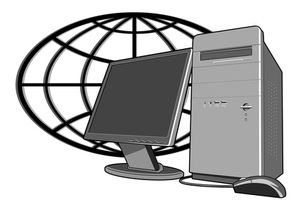Systemwiederherstellung scheitert auf meiner HP
Systemwiederherstellung in Windows erfolgt durch den Zugriff auf das Recovery Manager-Feature des Betriebssystems. Wenn diese Option fehlschlägt, einen Fehler meldet oder wenn das Betriebssystem nicht gestartet wird, werden Sie brauchen eine alternative Methode zum Ausführen der Systemwiederherstellung. Eine weitere Option, die Sie verwenden können, ist auf die Wiederherstellungspartition Recovery Manager zugreifen, die auf der Festplatte des Computers HP gespeichert wird.
Anweisungen
1 Drücken Sie die "Power"-Taste, um den Computer ausschalten.
2 Trennen Sie alle externen Geräte, die Sie angeschlossen haben, wie z. B. ein USB-Flashlaufwerk oder Drucker. Lassen Sie den Monitor, Tastatur und Maus an den Computer angeschlossen.
3 Drücken Sie die "Power"-Taste, um den Computer einschalten und drücken Sie dann die "F11" "auf der Tastatur. Die Recovery-Manager wird geöffnet.
4 Klicken Sie die Option "Systemwiederherstellung", das unter ist das "Ich muss sofort helfen" Abschnitt.
5 Wählen Sie eine backup-Option, Ihre persönlichen Dateien zu bewahren, wenn nötig. Klicken Sie auf die "wiederherstellen ohne Backing Up Your Files", wenn eine Sicherung nicht benötigt wird. Klicken Sie auf "Weiter" um fortzufahren.
6 Klicken Sie auf "OK", wenn eine Warnmeldung auf dem Bildschirm angezeigt wird. Diese System-Recovery-Prozess startet dann. Warten Sie, während das Betriebssystem wiederhergestellt wird.
7 Klicken Sie auf "Fertigstellen", wenn der Prozess abgeschlossen wurde. Dies startet den Computer neu. Gehen Sie durch den Setup-Bildschirmen und warten auf das Betriebssystem zu laden.
Tipps & Warnungen
- Verbinden Sie die Geräte an den Computer, und installieren Sie keine Software, die benötigt wird.
- Recovery Manager ausführen, wird der Windows-Registrierung zurückgesetzt erfordern Sie alle zuvor installierten Programme neu installieren.